Sport kijken in de Apple TV-app
Het scherm 'Sport' in de Apple TV-app geeft je direct toegang tot diverse live uitzendingen en geplande wedstrijden, waaronder abonnementsgebonden toegang tot functies als Friday Night Baseball en Sunday Night Soccer inbegrepen bij een Apple TV-abonnement of Major League Soccer met MLS Season Pass.
Opmerking: Voor andere sportwedstrijden heb je mogelijk ook een abonnement nodig, afhankelijk van de aanbieder.
Je kunt wedstrijden zien die aan de gang zijn met actuele scores, door aankomende wedstrijden bladeren, meerdere wedstrijden tegelijkertijd bekijken en voor- en nabeschouwingen kijken. Je kunt ook 'Mijn sporten' inschakelen om je favoriete teams te volgen, meldingen krijgen over aankomende evenementen, live uitslagen weergeven en direct naar een wedstrijd gaan die in de rij 'Kijk verder' staat.
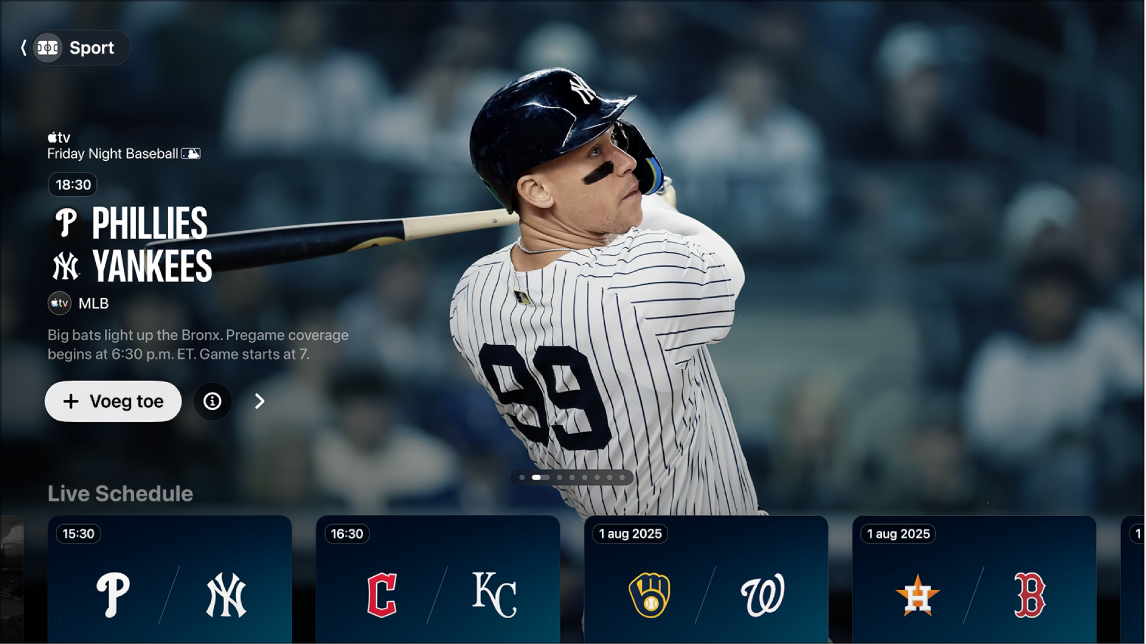
Door live sportwedstrijden bladeren en deze kijken
Ga naar de Apple TV-app
 op de Apple TV 4K.
op de Apple TV 4K.Open de navigatiekolom en selecteer 'Sport'.
Voer een van de volgende stappen uit:
Selecteer
 boven in het scherm 'Sport' om door de uitgelichte evenementen te bladeren. Veeg naar links op de clickpad of het aanraakoppervlak om terug te gaan.
boven in het scherm 'Sport' om door de uitgelichte evenementen te bladeren. Veeg naar links op de clickpad of het aanraakoppervlak om terug te gaan.Selecteer
 om meer informatie over een wedstrijd weer te geven of selecteer
om meer informatie over een wedstrijd weer te geven of selecteer  om de wedstrijd in je kijklijst te zetten.
om de wedstrijd in je kijklijst te zetten.Navigeer omlaag naar de rij van een categorie en navigeer vervolgens naar links of rechts om de beschikbare opties te bekijken.
Tip: Wanneer je in een rij bladert, kun je omhoog scrollen om de titel van de rij te markeren. Selecteer vervolgens de titel om alle onderdelen in die categorie te zien of om meer informatie over de verzameling weer te geven.
Om te beginnen met kijken, selecteer je een sportevenement dat aan de gang is en selecteer je vervolgens 'Bekijk live' om op de live uitzending af te stemmen, of selecteer je 'Begin opnieuw' om vanaf het begin te kijken.
Als je niet bent geabonneerd op een kanaal of app, volg je de instructies op het scherm.
Opmerking: Sportevenementen die je in je kijklijst hebt gezet, verschijnen in de rij 'Kijk verder' zodra ze live zijn.
Zie De instellingen van de Apple TV-app aanpassen op de Apple TV 4K voor het uitschakelen van live scores.
Zie Meerdere live sportstreams tegelijkertijd bekijken als je meerdere wedstrijden tegelijk wilt kijken.
Tijdens Friday Night Baseball- of Sunday Night Soccer-wedstrijden naar live uitzendingen van de lokale radio luisteren (indien beschikbaar)
Geef de afspeelregelaars weer terwijl je een wedstrijd kijkt.
Veeg omhoog op de clickpad of het aanraakoppervlak en selecteer
 .
.Kies een audiospooroptie uit het pop-upmenu:
Tv: Speel het audiocommentaar bij de tv-uitzending af.
Lokale radio, [uitteam, taal]: Luister tijdens het kijken van de wedstrijd naar de lokale radio-uitzending van het uitteam.
Lokale radio, [thuisteam, taal]: Luister tijdens het kijken van de wedstrijd naar de radio-uitzending van het thuisteam.
Om het pop-upmenu te sluiten, druk je op
 of
of 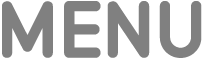 op de afstandsbediening.
op de afstandsbediening.
Je favoriete teams volgen met 'Mijn sporten'
Schakel 'Mijn sporten' in om je favoriete teams te volgen op de Apple TV 4K, hun wedstrijden te zien in de rij 'Kijk verder' en meldingen te ontvangen wanneer ze op het punt staan te gaan spelen.
Als je 'Mijn sporten' ('My Sports') al hebt geconfigureerd in de News-app of Apple Sports-app op een iPhone of iPad, verschijnen je teams automatisch in de Apple TV-app op de Apple TV 4K. Zie Je favoriete teams volgen met 'My Sports' op je iPhone in de iPhone-gebruikershandleiding of Set up your favorite teams and leagues in de Apple Sports-gebruikershandleiding (Engelstalig) voor meer informatie.
Ga naar de Apple TV-app
 op de Apple TV 4K.
op de Apple TV 4K.Open de navigatiekolom en selecteer 'Sport'.
Navigeer omlaag naar de laatste rij en selecteer 'Volg je teams'.
Als je al teams volgt, heet dit onderdeel 'Beheer mijn sporten'.
Selecteer 'Schakel in' (als je 'Mijn sporten' nog niet eerder hebt ingesteld).
Scrol naar een sportcategorie in de lijst (bijvoorbeeld MLS, MLB of NBA), navigeer naar je team aan de rechterkant en selecteer het team.
Er staat nu een sterretje bij je team. Je kunt zoveel teams aan 'Mijn sporten' toevoegen als je wilt.
Om een team te verwijderen, selecteer je het in 'Mijn sporten' en selecteer je 'Verwijder'.
Als je op je iPhone, iPad en Mac met dezelfde Apple Account bent ingelogd, worden de teams die je volgt op al je apparaten in de News-app en de Apple TV-app weergegeven. Je hoeft geen seconde te missen, ook als je even niet voor je Apple TV 4K zit.
Opmerking: Op een Mac kun je geen teams kiezen om te volgen. Je moet de teams kiezen in de News-app of de Apple TV-app op je iPhone of iPad of op je Apple TV 4K.